-
×Información¿Necesita ayuda con Windows 11?
Vea información sobre compatibilidad, actualización y soluciones para problemas conocidos de HP y Microsoft, clicando aquí
InformaciónCorrija errores en Win 10Resuelva problemas de actualización de Windows 10 en un PC HP – Centro de soporte HP para Windows 10
-
-
×Información¿Necesita ayuda con Windows 11?
Vea información sobre compatibilidad, actualización y soluciones para problemas conocidos de HP y Microsoft, clicando aquí
InformaciónCorrija errores en Win 10Resuelva problemas de actualización de Windows 10 en un PC HP – Centro de soporte HP para Windows 10
-
- Comunidad de Soporte HP
- >
- Otros productos
- >
- Otros productos
- >
- Re: Ayuda con este mensaje: (Enter Power-OnPasswor...
- Suscribirse
- Marcar tema como nuevo
- Marcar tema como leído
- Hacer que este Tema flote siempre en la parte superior de mi pantalla
- Seguir
- Suscribir
- Silenciar
- Página de impresión sencilla

Crea una cuenta en la Comunidad HP para personalizar tu perfil y realizar una pregunta
- « Anterior
-
- 1
- 2
- Siguiente »
- Marcar como nuevo
- Favorito
- Suscribir
- Silenciar
- Suscribirse
- Resaltar
- Imprimir
- Reportar Mensaje
Ayuda con este mensaje: (Enter Power-OnPassword)
el 07-10-2017 11:47 PM
Buenas noches: Tengo el siguiente problema., No se en que momento puse un password para que se me presente este problema (Enter Power-On Password). Yo tengo el password , pero quiero sacarlo porque es tremendamente incomodo.
Soy único usuario y administrador de este computador. Tengo una HP pavilion p2-1123c Windows 10 Home . He buscado ayuda en otras comunidades sin ningun resultado positivo. Les agradezco de ante mano su ayuda. Muchas gracias.
- Marcar como nuevo
- Favorito
- Suscribir
- Silenciar
- Suscribirse
- Resaltar
- Imprimir
- Reportar Mensaje
Ayuda con este mensaje: (Enter Power-OnPassword)
08-10-2017 12:10 AM - editado 08-10-2017 12:38 AM
Hola.
Bienvenido al foro mencar .
Después de 3 errores le deberá de aparecer un código y ese código lo debe de poner en el generador:https://bios-pw.org/
Bienvenid@ a la Comunidad, soy voluntario, y los mensajes privados no se responderán.
¿Le fué útil la respuesta y/o quiere dar las "gracias"? Haga clic en el botón de “ Sí ”¿Ayudé a resolver el problema? no olvide presionar “Aceptar como solución”
, así mismo alguien más que tenga la misma consulta le servirá esta solución.

- Marcar como nuevo
- Favorito
- Suscribir
- Silenciar
- Suscribirse
- Resaltar
- Imprimir
- Reportar Mensaje
Ayuda con este mensaje: (Enter Power-OnPassword)
el 08-10-2017 12:39 AM
Hola: Este problema se manifiesta cuando reinicio el ordenador no cuando inicio sesion. Yo tengo y pongo la contraseña, pero quiero sacar este contraseña de la Bio. Gracias
- Marcar como nuevo
- Favorito
- Suscribir
- Silenciar
- Suscribirse
- Resaltar
- Imprimir
- Reportar Mensaje
Ayuda con este mensaje: (Enter Power-OnPassword)
08-10-2017 10:14 AM - editado 08-10-2017 10:19 AM
Puedes, ver ...
Aunque muchos usuarios prefieren proteger el acceso a su ordenador con contraseña, otros muchos prefieren no tener que andar metiendo una contraseña cada vez que encienden el ordenador o se bloquea, sobre todo, si son únicamente ellos los que hacen uso del ordenador y no lo comparten con otras personas. Por eso, vamos a mostrar a continuación cómo eliminar la contraseña de usuario en Windows 10.
Para eliminar la contraseña de usuario en Windows 10 podemos seguir varios métodos distintos, por lo que vamos a indicar los pasos a realizar en cada uno de ellos.
Eliminar contraseña de usuario desde la página de Configuración de Windows 10Lo primero que tenemos que hacer es abrir la página de configuración de Windows 10, algo que podemos hacer haciendo clic sobre el menú Inicio y a continuación sobre el icono del engranaje o bien directamente pulsando la combinación de teclas Win+I.
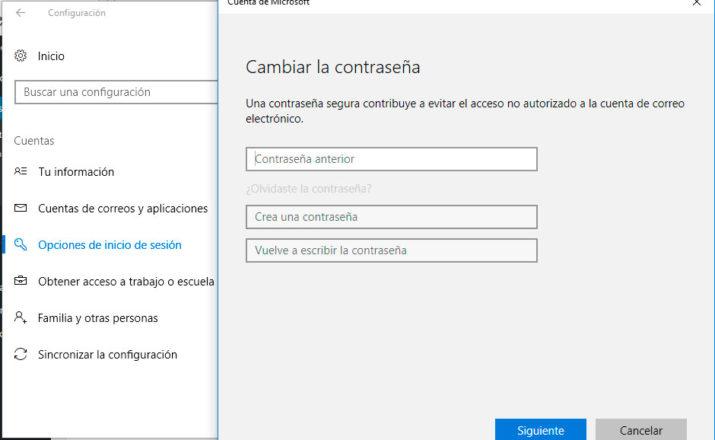
Una vez hecho esto, vamos a Cuentas > Opciones de inicio de sesión y a continuación buscamos el apartado Contraseña para pulsar sobre el botón Cambiar que aparece junto a la opción Cambia la contraseña de tu cuenta. Lo primero que nos va a pedir es la contraseña actual y posteriormente se nos mostrará una ventana en la que se nos solicita la contraseña actual y la nueva contraseña con su confirmación. En esta ventana vamos a indicar nuestra contraseña y dejamos vacíos los campos de nueva contraseña para eliminarla.
Eliminar contraseña de usuario desde la ventana de Cuentas de usuario en Windows 10El sistema operativo de Microsoft cuenta con una herramienta que podemos ejecutar directamente desde la ventana Ejecutar de Windows escribiendo el comando netplwiz. Esto nos abrirá la ventana de Cuentas de usuario de Windows en la que vamos a poder ver un listado de los usuarios del equipo. Para eliminar la contraseña de cualquiera de los usuarios, basta con seleccionarlo y desmarcar la casilla que se muestra justo encima del listado, Los usuarios deben escribir su nombre y contraseña para usar el equipo. Una vez hecho esto, aplicamos los cambios y damos en Aceptar para cerrar la ventana.
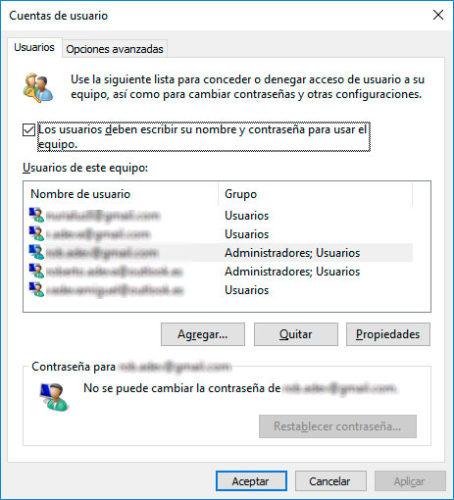
Otra de las propias herramientas de Windows 10 que nos permite eliminar la contraseña de usuario para acceder al sistema, es la Administración de equipos. Para abrirla, basta con mostrar el menú Win+X de Windows 10 y seleccionar la opción Administración de equipos. Una vez ahí, desplegamos la opción Usuariosy grupos locales dentro de Herramientas del sistema y seleccionamos la opción Usuarios.
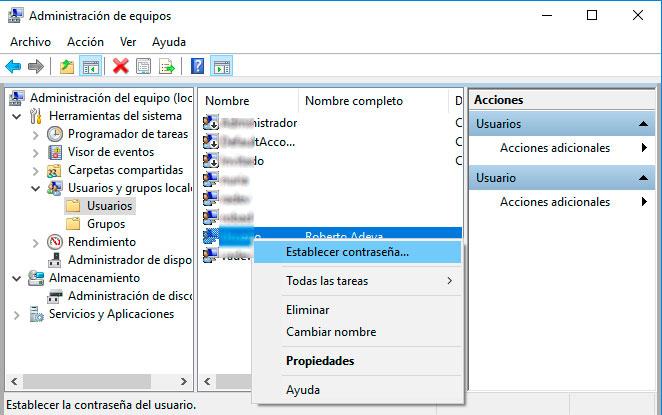
A continuación se mostrará un listado de usuarios del equipo y sólo tenemos que hacer clic con el botón derecho del ratón sobre el que queremos eliminar la contraseña de usuario, elegimos la opción Establecer contraseña y dejamos la contraseña en blanco.
Fuente : https://www.adslzone.net/windows-10/eliminar-contrase%C3%B1a-usuario
Saludos.
@Maké (Ex-EXPERTO). Technical Advisor Premium. HP Program Top Contributor … Distinguished Professor, in … https://h30434.www3.hp.com/t5/Calculators/bd-p/Calulators-Handhelds and … https://h30434.www3.hp.com/
- Marcar como nuevo
- Favorito
- Suscribir
- Silenciar
- Suscribirse
- Resaltar
- Imprimir
- Reportar Mensaje
Ayuda con este mensaje: (Enter Power-OnPassword)
el 12-10-2017 01:46 AM
Muchas gracias: Voy a intentar lo que me aconsejas y te contesto. Ma da miedo de arruinar el computador, asi que lo hare con tranquilidad y te cueto. Gracias
- Marcar como nuevo
- Favorito
- Suscribir
- Silenciar
- Suscribirse
- Resaltar
- Imprimir
- Reportar Mensaje
Ayuda con este mensaje: (Enter Power-OnPassword)
el 15-10-2017 02:33 AM
Hola: Yo no deseo cambiar la contraseña de usuario. Deseo sacar la contraseña del arranque del computador.. Cuando enciendo o reenicio el computador sse habre una pantalla negra, una pequeña ventana azul con este mensaje "Enter Power-On Password" o sea que el Power-On el problema yo tengo esa contraseña. Pero quiero sacarla. En eso es lo que estoy pidiendo ayuda. De nuevo le doy las gracias por su atencion. Buenas nuches.
- Marcar como nuevo
- Favorito
- Suscribir
- Silenciar
- Suscribirse
- Resaltar
- Imprimir
- Reportar Mensaje
Ayuda con este mensaje: (Enter Power-OnPassword)
el 15-10-2017 08:30 AM
Ahí va, tu ayuda ...
Una duda que surge muy frecuentemente entre los usuarios de Windows es cómo poder iniciar sesión en el sistema sin tener que ingresar una contraseña, es decir, encendiendo el equipo y que este vaya directamente al escritorio, sin necesidad de mayor intervención por parte del usuario.
Microsoft no entrega una vía simple para conseguir esto, pero aun así es posible lograrlo accediendo a opciones ocultas del sistema. Tan solo debemos presionar el botón Inicio, escribir el comando netplwiz y presionar Enter.
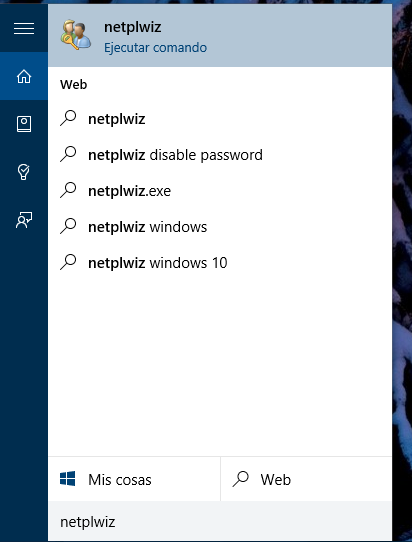
Luego aparecerá una ventana como esta, en la cual hay que desmarcar la casilla "Los usuarios deben escribir su nombre y contraseña para usar el equipo", y luego presionar Aceptar.
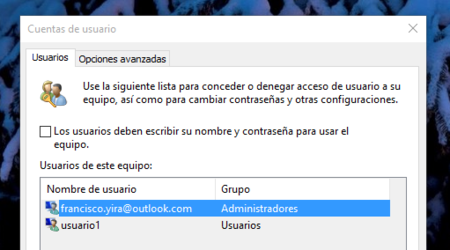
Finalmente solo queda reiniciar el equipo, y listo. Windows 10 ya no nos pedirá una contraseña para iniciar sesión al encender el PC.
Sin embargo, si nuestra cuenta aun tiene contraseña, Windows la seguirá solicitando luego de que el equipo entre en estado de suspensión. Para evitar esto último hay que ir a Configuración > Cuentas > Opciones de inicio de sesión y marcar la opción Nunca en la sección "Requerir inicio de sesión".
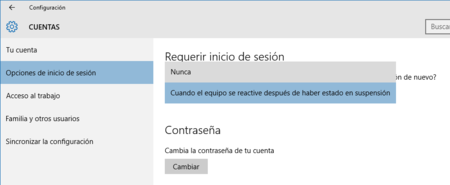
Y aun así, si nuestra cuenta de Windows está vinculada a una cuenta Microsoft no se nos permitirá eliminar por completo el uso de contraseña (y esa contraseña será siempre la misma que la de cuenta Microsoft), y por ende, esta se solicitará cada vez que bloqueemos el equipo usando las teclas WIN + L.
Para poder usar una cuenta totalmente libre de contraseñas, debemos convertirla en una cuenta local, lo cual se puede hacer yendo a Configuración > Cuentas > Tu cuenta > Iniciar sesión con una cuenta local en su lugar.
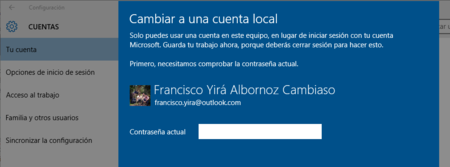
Una vez completada la transformación hacia cuenta local, hay que regresar a Configuración > Cuentas > Opciones de inicio de sesión, hacer clic en el botón "Cambiar", ingresar nuestra contraseña actual, y cuando se nos pregunte por la nueva contraseña hay que dejar todos los espacios en blanco.
Habiendo hecho esto último nos aseguraremos de que Windows no nos pida jamás una contraseña para iniciar sesión, ni siquiera luego de bloquear el equipo.
No está de más decir que al no requerir constraseña corremos el riesgo de que cualquier persona pueda usar nuestro equipo y acceder a nuestros datos, incluso para fines maliciosos, por lo que hay que pensarlo dos veces antes de desactivar el uso de contraseñas para iniciar sesión.
Saludos.
@Maké (Ex-EXPERTO). Technical Advisor Premium. HP Program Top Contributor … Distinguished Professor, in … https://h30434.www3.hp.com/t5/Calculators/bd-p/Calulators-Handhelds and … https://h30434.www3.hp.com/
- Marcar como nuevo
- Favorito
- Suscribir
- Silenciar
- Suscribirse
- Resaltar
- Imprimir
- Reportar Mensaje
Ayuda con este mensaje: (Enter Power-OnPassword)
el 30-11-2017 02:09 PM
Esperando respuesta. Por favor me pueden ayudar a sacar la contrasena de arranque de mi PC. Gracias
- Marcar como nuevo
- Favorito
- Suscribir
- Silenciar
- Suscribirse
- Resaltar
- Imprimir
- Reportar Mensaje
Ayuda con este mensaje: (Enter Power-OnPassword)
el 11-05-2018 12:26 AM
Amigos, aun no tengo respuesta y mi gran problema sigue. Ayuda!!! Gracias
- Marcar como nuevo
- Favorito
- Suscribir
- Silenciar
- Suscribirse
- Resaltar
- Imprimir
- Reportar Mensaje
Ayuda con este mensaje: (Enter Power-OnPassword)
el 11-05-2018 12:38 AM
Deberá de ponerse en contacto directo con Hp haciendo saber que necesita un archivo SMC.bin
Bienvenid@ a la Comunidad, soy voluntario, y los mensajes privados no se responderán.
¿Le fué útil la respuesta y/o quiere dar las "gracias"? Haga clic en el botón de “ Sí ”¿Ayudé a resolver el problema? no olvide presionar “Aceptar como solución”
, así mismo alguien más que tenga la misma consulta le servirá esta solución.

- « Anterior
-
- 1
- 2
- Siguiente »
¿No encontraste lo que estabas buscando? Pregunta a la Comunidad
